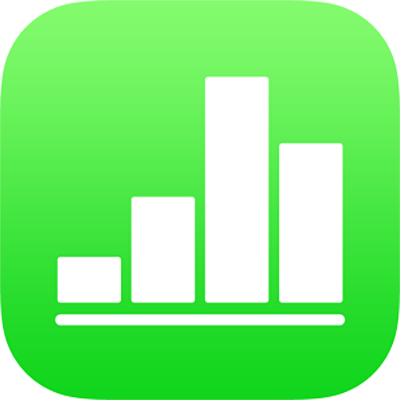
Gràfics de columnes, barres, línies, àrees, sectors i anell al Numbers de l’iPad
Per crear qualsevol tipus de gràfic, primer pots afegir un gràfic a un full i, aleshores, seleccionar les cel·les de taula que contenen les dades que vols utilitzar. O també pots seleccionar les dades i després crear un gràfic que representi les dades. De les dues maneres, quan modifiquis dades de la taula, el gràfic s’actualitzarà automàticament.
Pots importar un full de càlcul amb gràfics des de Microsoft Excel o des del Numbers per a Mac. El full de càlcul importat pot ser una mica diferent de l’original. Per exemple, si un full de càlcul importat té un gràfic amb línies de tendència o barres d’error, no podràs editar-les ni afegir-ne de noves.
Consell: Pots conèixer els diferents tipus de gràfics a la plantilla “Nocions bàsiques de gràfics”. Amb el gestor de fulls de càlcul en vista d’exploració, toca ![]() i, després, toca “Nocions bàsiques de gràfics” a la categoria de plantilles Bàsica. Toca les pestanyes situades a prop de la part superior de la plantilla (“Gràfics de columnes i de barres”, “Gràfic interactiu”, etc.) per veure els diferents fulls; cadascun explica un tipus de gràfic diferent.
i, després, toca “Nocions bàsiques de gràfics” a la categoria de plantilles Bàsica. Toca les pestanyes situades a prop de la part superior de la plantilla (“Gràfics de columnes i de barres”, “Gràfic interactiu”, etc.) per veure els diferents fulls; cadascun explica un tipus de gràfic diferent.
Crear un gràfic de columna, barra, línia, àrea, sectorial o d’anell
Toca
 i, després, toca
i, després, toca  .
.Toca 2D, 3D o Interactiu per veure els tipus de gràfics que pots afegir i, a continuació, desplaça’t cap a l’esquerra o la dreta per veure més opcions per a cada tipus de gràfic.
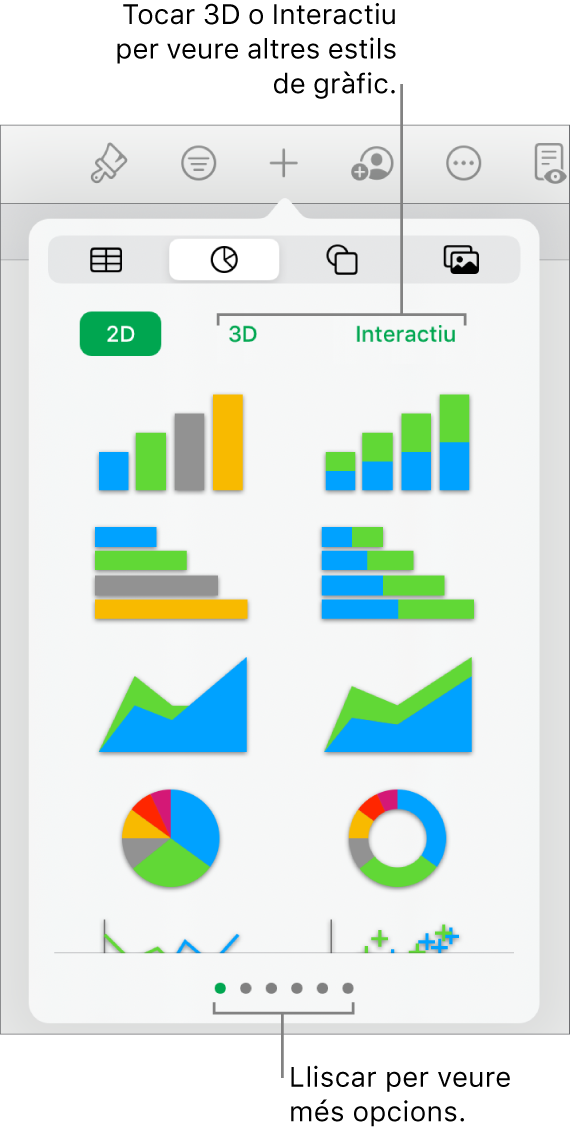
Nota: Els gràfics de barres en capes, de columnes i d’àrees mostren dues o més sèries de dades agrupades en capes.
Toca un gràfic per afegir-lo al full i arrossega’l a la posició que vulguis.
Toca el gràfic i selecciona les cel·les que contenen les dades que vols utilitzar.
Pots seleccionar cel·les d’una o més taules, incloent taules situades en altres fulls de treball. Quan edites les referències de dades d’un gràfic, apareix una icona a la pestanya per a qualsevol full que contingui dades utilitzades al gràfic.
Per canviar si les files o columnes es representen com a sèries de dades, toca
 a la barra d’eines i, després, toca una opció.
a la barra d’eines i, després, toca una opció.Toca Fet a la barra d’eines.
Si afegeixes un gràfic 3D, veuràs
 al centre. Arrossega aquest control per ajustar l’orientació del gràfic.
al centre. Arrossega aquest control per ajustar l’orientació del gràfic.Si afegeixes un gràfic d’anell i en vols redimensionar el forat central, toca
 , toca Gràfic i aleshores, arrossega el regulador “Radi interior” per fer que l’obertura sigui més gran o més petita. També pots tocar el percentatge que hi ha a sota de “Radi interior” i introduir un altre valor.
, toca Gràfic i aleshores, arrossega el regulador “Radi interior” per fer que l’obertura sigui més gran o més petita. També pots tocar el percentatge que hi ha a sota de “Radi interior” i introduir un altre valor.
Pots canviar les dades representades al gràfic en qualsevol moment. Per obtenir més informació, consulta Modificar les dades d’un gràfic al Numbers de l’iPad.